Lenovo ideacentre B40-30, ideacentre B40-70, ideacentre B40-45, ideacentre B50-30, ideacentre B50-30 Touch User Guide [ro]
...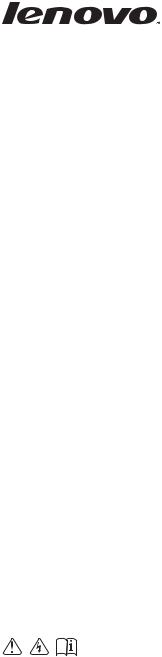
Lenovo
B40/B50/N40/N50
Ghid de utilizare
Înainte de a utiliza computerul citiţi notificările despre siguranţă şi sfaturile importante din manualele incluse.
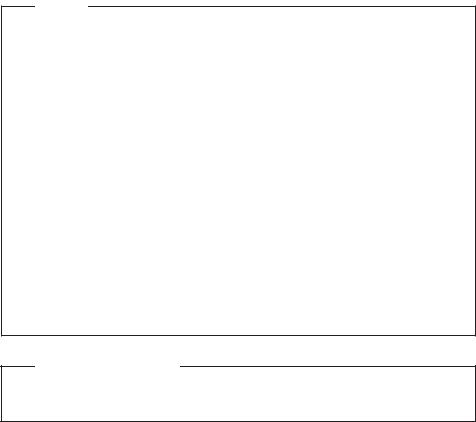
Note
•Înainte de a utiliza produsul, vă rugăm să citiţi mai întâi Ghidul de măsuri de siguranţă şi informaţii generale Lenovo.
•Este posibil ca în unele instrucţiuni din acest ghid să se presupună că utilizaţi sistemul de operare Windows® 7 sau Windows® 8.1. Dacă utilizaţi un alt sistem de operare Windows, anumite operaţii pot să difere puţin. Dacă utilizaţi alte sisteme de operare, este posibil ca anumite operaţiuni să nu fie aplicabile în cazul dumneavoastră.
•Caracteristicile descrise în acest ghid sunt comune pentru majoritatea modelelor. Este posibil ca anumite caracteristici să nu fie disponibile pe computerul dumneavoastră şi/sau computerul dumneavoastră poate include caracteristici care nu sunt prezentate în acest ghid al utilizatorului.
•Dacă nu este specificat altceva, ilustraţiile utilizate în acest manual sunt ale modelului Lenovo B50-70.
•Ilustraţiile din acest manual ar putea să difere de produsul în sine. Vă rugăm să consultaţi produsul în sine.
Notă de reglementare
•Pentru detalii, consultaţi Guides & Manuals (Ghiduri şi manuale) la adresa http://support.lenovo.com.
Prima ediţie (Decembrie 2014)
© Copyright Lenovo 2014.
AVIZ PRIVIND DREPTURILE LIMITATE ŞI RESTRICŢIONATE: Dacă software-ul sau datele sunt livrate în baza unui contract general de administrare a serviciilor (General Services Administration – GSA), utilizarea, reproducerea sau dezvăluirea acestora este supusă restricţiilor definite în contractul cu numărul GS-35F-05925.
Lenovo
Ghid de utilizare
Dacă nu este specificat altceva, instrucţiunile şi informaţiile tehnice din acest manual se aplică următoarelor computere notebook Lenovo.
Nume model |
MT |
Lenovo B40-30 |
20390, 80F1 |
|
|
Lenovo B40-70 |
20392, 80F3 |
|
|
Lenovo B40-45 |
20394, 80F5 |
Lenovo B50-30 |
20382, 80ES |
Lenovo B50-30 Touch |
20383, 80ET |
|
|
Lenovo B50-70 |
20384, 80EU |
Lenovo B50-45 |
20388, 80F0 |
Lenovo N40-30 |
20460, 80H4 |
|
|
Lenovo N40-70 |
20462, 80H6 |
|
|
Lenovo N50-70 |
20439, 80HA |
Lenovo N40-45 |
20461, 80H5 |
|
|
Lenovo N50-45 |
20441, 80HC |
|
|
Lenovo B40-80 |
20395, 80F6, 80LS |
Lenovo B50-80 |
20386, 80EW, 80LT |
Lenovo N40-80 |
20463, 80H7 |
Lenovo N50-80 |
20440, 80HB |
Cuprins |
|
Capitolul 1. Familiarizarea cu computerul dumneavoastră ................ |
1 |
Vedere de sus ................................................................................................................. |
1 |
Vedere din stânga........................................................................................................... |
6 |
Vedere din dreapta ....................................................................................................... |
10 |
Vedere din faţă............................................................................................................. |
12 |
Vedere de jos................................................................................................................ |
14 |
Capitolul 2. Să începem........................................................................ |
15 |
Configurarea sistemului de operare pentru prima dată................................................ |
15 |
Trecerea computerului în starea de repaus sau închiderea acestuia............................. |
15 |
Conectarea la o reţea fără fir ........................................................................................ |
18 |
Ajutor şi asistenţă......................................................................................................... |
19 |
Interfeţele sistemului de operare (pentru sistemul de operare Windows 8.1).............. |
20 |
Butoanele şi bara de butoane (pentru sistemul de operare Windows 8.1) ................... |
21 |
Capitolul 3. Sistemul Lenovo OneKey Recovery ............................... |
23 |
Capitolul 4. Depanarea ......................................................................... |
25 |
Întrebări frecvente ........................................................................................................ |
25 |
Depanarea..................................................................................................................... |
28 |
Anexa A. Instrucţiuni pentru componentele CRU.............................. |
32 |
Înlocuirea setului de acumulatori................................................................................. |
33 |
Înlocuirea unităţii de hard disk..................................................................................... |
34 |
Înlocuirea memoriei ..................................................................................................... |
37 |
Înlocuirea plăcii de reţea fără fir .................................................................................. |
40 |
Înlocuirea unităţii optice .............................................................................................. |
42 |
Înlocuirea tastaturii ...................................................................................................... |
44 |
Mărci comerciale................................................................................... |
47 |
i

Capitolul 1. Familiarizarea cu computerul dumneavoastră
 Vedere de sus -----------------------------------------------------------------------------------------------------------
Vedere de sus -----------------------------------------------------------------------------------------------------------
B40-30/N40-30/B40-70/N40-70/B40-45/N40-45/B40-80/N40-80
2 |
1 |
3 |
|
4 |
|
5 |
|
6 |
|
7
8
9
1
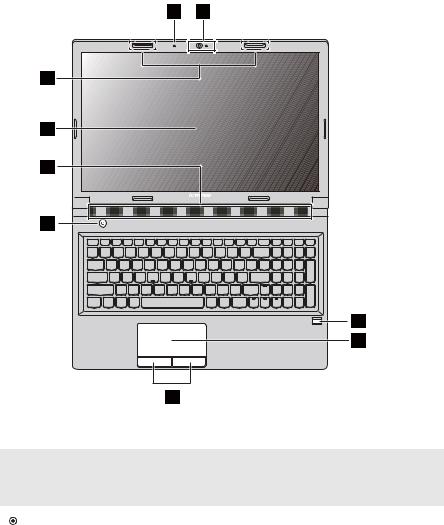
Capitolul 1. Familiarizarea cu computerul dumneavoastră
B50-30/B50-30 Touch/B50-70/N50-70/B50-45/N50-45/B50-80/ N50-80
2 |
1 |
3 |
|
4 |
|
5 |
|
6 |
|
7
8
9
Notă:
•Zonele punctate reprezintă componente care nu sunt vizibile din afară.
•Ilustraţiile ar putea să difere de produsul în sine. Vă rugăm să consultaţi produsul în sine.
Atenţie:
•Nu deschideţi panoul ecranului mai mult de 130 de grade. La închiderea panoului ecranului, procedaţi cu atenţie pentru a nu uita creioane sau alte obiecte între panoul ecranului şi tastatură. În caz contrar, panoul ecranului se poate deteriora.
2
Capitolul 1. Familiarizarea cu computerul dumneavoastră
a Cameră video |
Utilizată pentru comunicaţii video sau realizarea de |
integrată |
fotografii. |
(la anumite modele) |
|
bi Microfon încorporat
(la anumite modele)
cAntene fără fir
(la anumite modele)
dEcran
eDifuzoare
Folosit pentru conferinţe video, povestiri orale sau înregistrări audio.
Se conecteazăla un adaptor fărăfir pentru a recepţiona şi trimite semnale radio fără fir.
Asigură ieşirea video.
Asigură ieşirea audio.
fButon de alimentare Apăsaţi pe acest buton pentru a porni computerul.
gCititor de amprentă Înregistrează amprentele digitale care pot fi utilizate ca
(la anumite modele)
h Touchpad
parolă pentru securizarea computerului dumneavoastră.
Îndeplineşte aceleaşi funcţii ca un mouse obişnuit. Glisaţi vârful degetului pe touchpad în direcţia în care doriţi să deplasaţi cursorul.
i Butoanele |
Îndeplinesc funcţiile butoanelor stânga şi dreapta |
touchpad-ului |
corespunzătoare funcţiilor butoanelor stânga şi dreapta |
|
ale unui mouse obişnuit. |
3
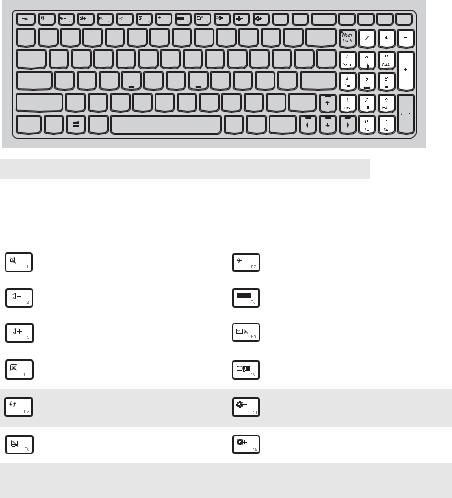
Capitolul 1. Familiarizarea cu computerul dumneavoastră
Utilizarea tastaturii
Computerul dumneavoastră are o tastatură numerică, taste rapide şi taste cu funcţii încorporate în tastatura standard.
Tastatura numerică (valabilă pentru seria B50/N50)
Tastatura are o tastatură numerică separată. Pentru a activa sau a dezactiva tastatura numerică, apăsaţi tasta Num Lock.
Insert |
PrtSc |
Delete |
Home |
End |
PgUp |
PgDn |
Pause |
Break |
ScrLk |
SysRq |
Fn
Notă: Indicatorul Num Lock este aprins când tastatura numerică este activă.
Taste rapide
Puteţi accesa rapid anumite setări de sistem apăsând tastele rapide corespunzătoare.
|
|
|
Anulează/activează sunetul. |
|
|
Avion.Activează/dezactivează modul |
|
|
: |
|
: |
||
|
|
|
|
|
|
|
: |
Micşorează nivelul volumului. |
: |
Comută programul activ. |
|||
|
|
|
|
|
|
|
|
|
: |
Măreşte nivelul volumului. |
|
: |
Activează/dezactivează iluminarea |
|
|
|
||||
|
|
|
|
de fundal a ecranului LCD. |
||
|
|
|
|
|
|
|
: |
Închide fereastra activă. |
: |
conectat.Proiectează imaginea pe un ecran |
|||
: |
Reîmprospătează desktopul sau |
: |
Micşorează luminozitatea |
fereastra activă. |
ecranului. |
: |
Activează/dezactivează |
: |
Măreşte luminozitatea ecranului. |
touchpad-ul. |
|
Notă: Dacă modificaţi starea modului Taste rapide de la Activat la Dezactivat în utilitarul de configurare a BIOS-ului, este necesar să apăsaţi tasta Fn în combinaţie cu tasta rapidă dorită.
4
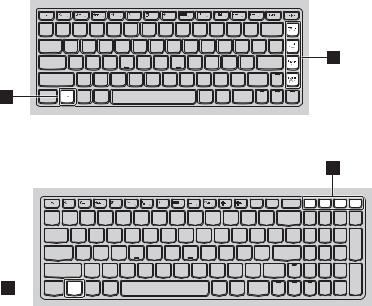
Capitolul 1. Familiarizarea cu computerul dumneavoastră
Combinaţii de taste funcţionale
Pentru a utiliza combinaţiile de taste funcţionale, apăsaţi tasta Fn a, apoi apăsaţi una dintre tastele funcţionale b.
B40-30/N40-30/B40-70/N40-70/B40-45/N40-45/B40-80/N40-80:
2
1
B50-30/B50-30 Touch/B50-70/N50-70/B50-45/N50-45/B50-80/N50-80:
2
Insert |
PrtSc |
Delete |
Home |
End |
PgUp |
PgDn |
|
|
|
Pause |
Break |
ScrLk |
SysRq |
1  Fn
Fn
Mai jos sunt prezentate pe scurt combinaţiile de taste funcţionale.
Fn + Home: |
Activează funcţia pauză. |
|
|
Fn + End: |
Activează funcţia întrerupere. |
|
|
Fn + PgUp: |
Activează/dezactivează tasta Scroll Lock. |
|
|
Fn + PgDn: |
Activează funcţia de inserare. |
5

Capitolul 1. Familiarizarea cu computerul dumneavoastră
 Vedere din stânga ------------------------------------------------------------------------------------------
Vedere din stânga ------------------------------------------------------------------------------------------
B40-30/N40-30/B40-70/N40-70/B40-45/N40-45/B50-30/B50-30 Touch/B50-45/N50-45/B40-80/N40-80
|
|
|
|
|
|
|
|
|
|
|
|
|
|
|
|
|
|
|
|
|
|
|
|
|
|
|
|
|
|
|
|
|
|
|
|
|
|
|
|
|
|
|
|
|
|
|
|
|
|
|
|
|
|
|
|
|
|
|
|
|
|
|
|
|
|
|
|
|
|
|
|
|
|
|
|
|
|
|
|
|
|
|
|
|
|
|
|
|
|
|
|
|
|
|
|
|
|
|
|
|
|
|
|
|
|
|
|
|
|
|
|
|
|
|
|
1 |
|
|
3 |
|
4 |
|
|
5 |
|
|
|
6 |
|
|
|
7 |
|
|
|
|
|
|||||||
|
|
|
|
|
|
|
|
|
|
|
|
|
|
|
|
|
|
|
|
|
|
|
|
|
|
|
|
|
B50-70/N50-70/B50-80/N50-80
|
|
|
|
|
|
|
|
|
|
|
|
|
|
|
|
|
|
|
|
|
|
|
|
|
|
|
|
|
|
|
|
|
|
|
|
|
|
|
|
|
|
|
|
|
|
|
|
|
|
|
|
|
|
|
|
|
|
|
|
|
|
|
|
|
|
|
|
|
|
|
|
|
|
|
|
|
|
|
|
|
|
|
|
|
|
|
|
|
|
|
|
|
|
|
|
|
|
|
|
|
|
|
|
|
|
|
|
|
|
|
|
|
|
|
|
|
|
|
|
|
|
|
|
|
|
|
|
1 |
|
2 |
|
|
3 |
|
4 |
|
|
5 |
|
|
|
6 |
|
|
|
7 |
|
|
|
|
|
||||||||
|
|
|
|
|
|
|
|
|
|
|
|
|
|
|
|
|
|
|
|
|
|
|
|
|
|
|
|
|
|
|
|
aMufă adaptor pentru alimentare de la c.a.
bConector Lenovo OneLink
(la anumite modele)
Permite conectarea adaptorului pentru alimentare de la c.a.
Atunci când adaptorul pentru alimentare de la c.a. este conectat la mufa adaptorului pentru alimentare de la c.a., acesta alimentează computerul şi încarcă bateria. Atunci când un suport ThinkPad OneLink compatibil este conectat la conectorul Lenovo OneLink, acesta nu doar extinde funcţiile computerului, ci şi alimentează computerul şi încarcă bateria.
Pentru a utiliza conectorul Lenovo OneLink, deschideţi mai întâi capacul conectorului Lenovo OneLink.
Notă: Aveţi grijă să păstraţi capacul conectorului. Reataşaţi capacul conectorului Lenovo OneLink dacă nu utilizaţi conectorul.
6
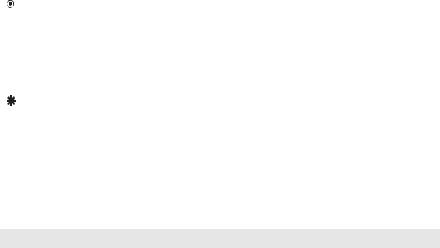
Capitolul 1. Familiarizarea cu computerul dumneavoastră
c Sloturi pentru |
Disipează căldura internă. |
ventilaţie |
|
Atenţie:
•Niciunul dintre sloturile de ventilaţie nu trebuie să fie blocat, în caz contrar computerul se poate supraîncălzi.
d |
Port VGA |
Conectează dispozitivele externe de afişare. |
e |
Port RJ-45 |
Conectează computerul la o reţea Ethernet. |
Pericol:
•Nu introduceţi un cablu de telefon în portul Ethernet pentru a evita riscul de şoc electric. Puteţi introduce cablul Ethernet doar în acest port.
fPort HDMI
gPorturi USB 3.0 sau USB 2.0
Pentru conectarea dispozitivelor cu intrare HDMI precum un televizor sau un ecran.
Pentru conectarea dispozitivelor USB. Pentru detalii, consultaţi „Conectarea dispozitivelor USB” la pagina 8.
Notă: Conectorul USB 3.0 este compatibil cu USB 1.1, 2.0 şi 3.0.
7
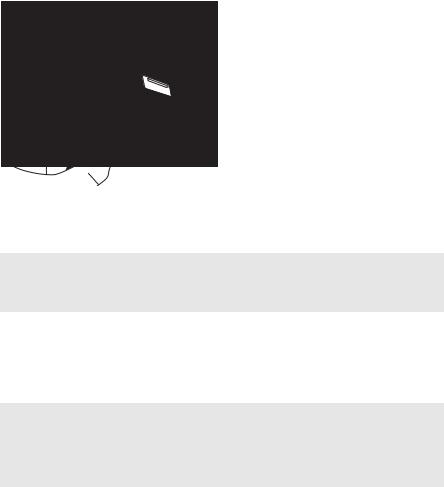
Capitolul 1. Familiarizarea cu computerul dumneavoastră
Conectarea dispozitivelor USB
Puteţi conecta un dispozitiv USB la computer introducând conectorul USB (tip A) în portul USB al computerului.
Prima dată când conectaţi un dispozitiv USB la un port USB al computerului, Windows instaleazăautomat un driver pentru dispozitivul respectiv. Dupăce driverul este instalat, puteţi deconecta şi reconecta dispozitivul fără să efectuaţi niciun pas suplimentar.
Notă: De obicei, Windows detectează un dispozitiv nou conectat după conectarea acestuia şi apoi instalează automat driverul. Totuşi, pentru unele dispozitive este posibil să vi se solicite instalarea driverului înainte de conectare. Verificaţi documentaţia furnizată de producătorul dispozitivului înainte de conectarea dispozitivului.
Înainte de a deconecta un dispozitiv de stocare USB, asiguraţi-văcăacest computer a terminat utilizarea dispozitivului respectiv pentru transferul datelor. Faceţi clic pe pictograma Eliminare în siguranţă dispozitiv hardware şi scoatere suport din zona de notificare a ecranului desktop Windows pentru a scoate dispozitivul înainte de deconectare.
Notă:
•Dacădispozitivul dumneavoastrăUSB utilizeazăun cablu de alimentare, conectaţi dispozitivul la o sursă de alimentare înainte să-l conectaţi la computer. În caz contrar, este posibil ca dispozitivul să nu fie recunoscut.
•Când computerul este în modul repaus, puteţi folosi doar tastatura în locul mouse-ului pentru a-l reactiva.
8
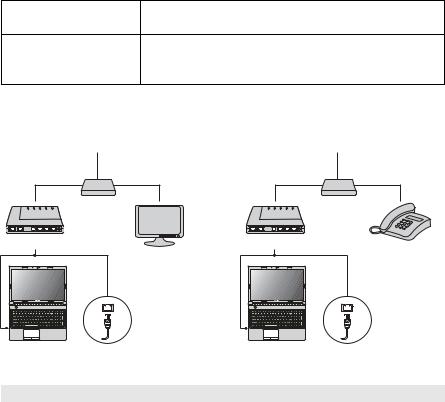
Capitolul 1. Familiarizarea cu computerul dumneavoastră
Conectarea la o reţea cu fir
Conexiunile cu fir sunt o metodă fiabilă şi sigură de conectare a computerului la internet.
Cablu |
Serviciile de internet prin cablu utilizează un modem |
|
|
conectat la liniile rezidenţiale de cablu TV. |
|
DSL |
DSL este o familie de tehnologii care oferă utilizatorilor |
|
|
casnici şi micilor întreprinderi acces rapid la reţea prin |
|
|
intermediul liniilor telefonice obişnuite. |
|
Conexiuni hardware: |
|
|
Cabluri |
|
DSL |
Cablu TV |
Linie telefonică |
|
Distribuitor * |
* |
Distribuitor * |
|
|
* |
Modem pentru cablu * |
|
Modem DSL * |
* |
* |
* Nu sunt incluse.
Notă: Diagramele de mai sus sunt numai informative. Metoda reală de conectare poate să difere.
Configurarea programelor software
Consultaţi furnizorul de servicii internet (ISP) pentru detalii despre configurarea computerului dumneavoastră.
9
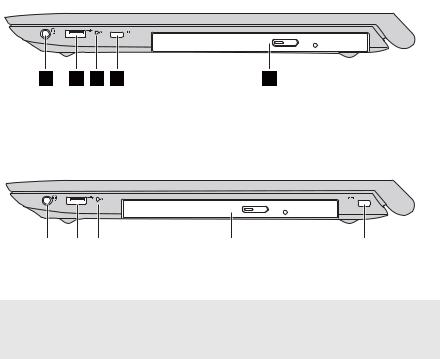
Capitolul 1. Familiarizarea cu computerul dumneavoastră
 Vedere din dreapta ---------------------------------------------------------------------------------------
Vedere din dreapta ---------------------------------------------------------------------------------------
|
B40-30/N40-30/B40-70/N40-70/B40-45/N40-45/B40-80/N40-80: |
||||
|
1 |
2 |
3 |
4 |
5 |
B50-30/B50-30 Touch/B50-70/N50-70/B50-45/N50-45/B50-80/ N50-80:
|
1 |
|
2 |
|
3 |
|
5 |
|
4 |
a Mufă audio |
|
|
Se conectează la căşti. |
|
|||||
combinată |
|
|
|
|
|
|
|
||
Notă:
•Mufa audio combinată nu este compatibilă cu microfoanele obişnuite.
•Este posibil ca funcţia de înregistrare să nu funcţioneze dacă se conectează alte căşti sau seturi de căşti, din cauza diferitelor standarde din industrie.
bPort USB
cButonul Novo
Pentru conectarea dispozitivelor USB. Pentru detalii, consultaţi „Conectarea dispozitivelor USB” la pagina 8.
Când computerul este oprit, apăsaţi acest buton pentru a porni Lenovo Onekey Recovery System, pentru a porni normal, a porni utilitarul de configurare a BIOS-ului sau a intra în meniul Boot.
10

Capitolul 1. Familiarizarea cu computerul dumneavoastră
dSlot de blocare Kensington
Montaţi aici un sistem de securitate (nu este inclus) pentru a proteja computerul împotriva furtului şi utilizărilor neautorizate.
Puteţi monta un sistem de securitate pe computerul dumneavoastră pentru a preîntâmpina îndepărtarea acestuia fără permisiune. Pentru detalii despre instalarea sistemului de securitate, vă rugăm să consultaţi instrucţiunile primite la achiziţionarea acestuia.
Notă:
•Înainte de a achiziţiona un produs de securitate, verificaţi compatibilitatea acestuia cu acest tip de slot de securitate.
•Sunteţi responsabil pentru evaluarea, selectarea şi implementarea dispozitivelor de blocare şi a funcţiilor de securitate. Lenovo nu face niciun fel de comentarii, aprecieri sau garanţii privind funcţionarea, calitatea sau performanţele dispozitivelor sau ale funcţiilor de securitate.
e Unitate optică |
Citeşte/scrie discuri optice. |
(la anumite modele) |
|
11
